如果您在玩游戏时遇到问题或卡顿,这是找到潜在解决方法并继续玩游戏的好地方,没有什么比在游戏中遇到口吃更烦人的了,在许多情况下,游戏可以根据您的系统规格自动调整图形设置,但即使那样也可能不可靠。 由于您可能知道您的机器的功能, 因此最好 手动 配置这些设置,您在游戏中遇到卡顿的原因有很多,这完全取决于 类型。 的游戏 您玩
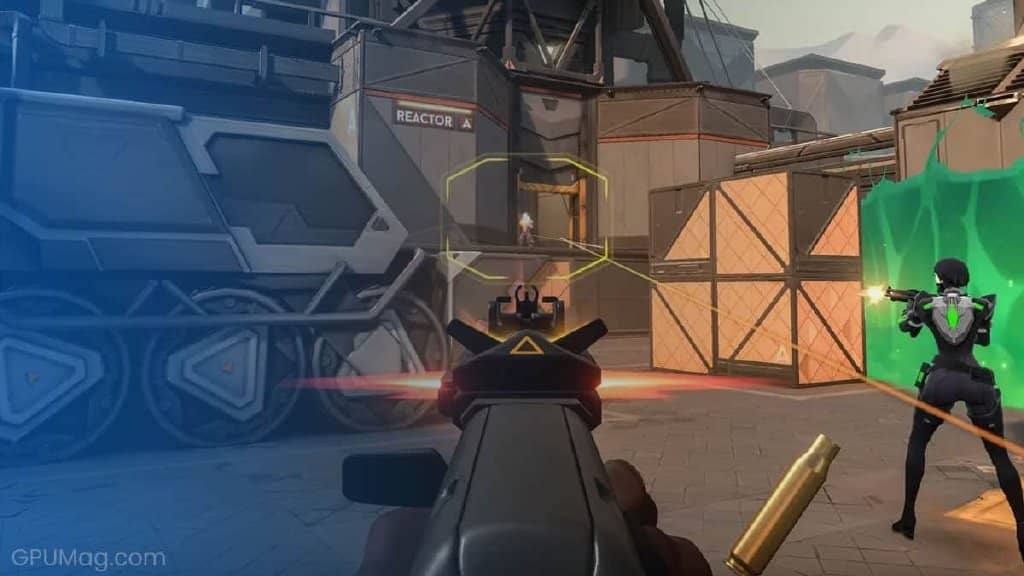
如果是图形密集型游戏,例如《赛博朋克 2077》,那么您的 GPU 负载就会很大。 如果您正在玩模拟游戏,例如“城市:天际线”,那么您将需要更多的内存或更快的 CPU。

让我们先进行一些 故障排除 ,看看问题出在哪里。
购买前请确保您的 PC 至少满足游戏的最低 系统要求 。 这似乎是常识,但为了获得最佳游戏体验,最好购买您的 PC 可以在建议的系统要求下运行的游戏。
这是因为最低要求正是这样。 游戏将在技术上运行 ,但它可能会处于最低设置并且可能慢至每秒五帧。
你真的能像那样玩电子游戏吗?
相关:如何检查您的 PC 是否可以运行 PC 游戏
许多现代 PC 游戏都有 内置的基准测试工具, 但您始终可以使用 不同的 工具。 使用这些工具,您可以查看获得的 FPS 数量并决定是否足够或是否需要更多。
在图形方面,您可以牺牲一些功能来享受游戏的乐趣。 如果您不是为了令人印象深刻的视觉效果而玩游戏 以下一些游戏内设置以减少或停止卡顿。 ,可以修改
屏幕分辨率
首先,您可以尝试 降低分辨率 ,这通常被证明是非常有效的。 您应该确保您没有以比显示器可以处理的分辨率更高的分辨率运行游戏。 它只会不必要地压倒 GPU,这会导致它执行必要的操作的速度变慢。
值得一提的是,屏幕分辨率 对视觉质量的影响最大 。 虽然您可能会获得巨大的 FPS 提升,但您也可能会错过很多细节。 您的游戏可能看起来有颗粒感、模糊等。
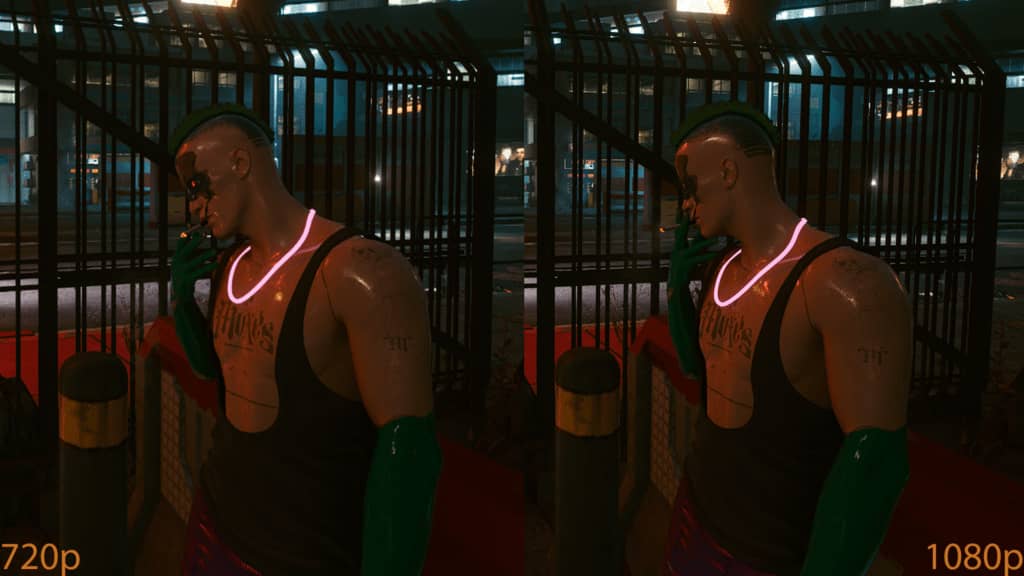
赛博朋克 2077 中的不同屏幕分辨率设置
垂直同步
有时,当显示器的刷新周期与渲染周期不同步时,会出现一种称为 屏幕撕裂 的效果。 当显示器试图显示 GPU 的输出而卡正在改变帧时,就会发生这种情况。
如果打开 VSync ,则可以解决此问题。 不幸的是,这通常会带来自身的问题,例如 输入滞后 。
抗锯齿
别名使线条呈现 锯齿状 ,就这么简单。 最好的解决方案之一是 抗锯齿 ,因为它可以将帧渲染特定次数并平滑表面之间的过渡。
在大多数视频游戏中,可以在图形/显示设置下找到抗锯齿功能。
重要的是要注意有不同类型的抗锯齿。 其中一些类型要求非常高,例如 MSAA。 多重采样抗锯齿 (MSAA) 是一种没有显着下采样的超级采样形式。 有了这个,你会看到一个相当清晰的图像,但 FPS 可能会直线下降。
幸运的是,您不必完全关闭抗锯齿功能。 通常,抗锯齿设置允许您调整超级采样的数量,范围从关闭到 8 倍或 16 倍。 要找到图像质量和 FPS 的最佳平衡点,请尝试将抗锯齿降低到 4 倍或 2 倍。
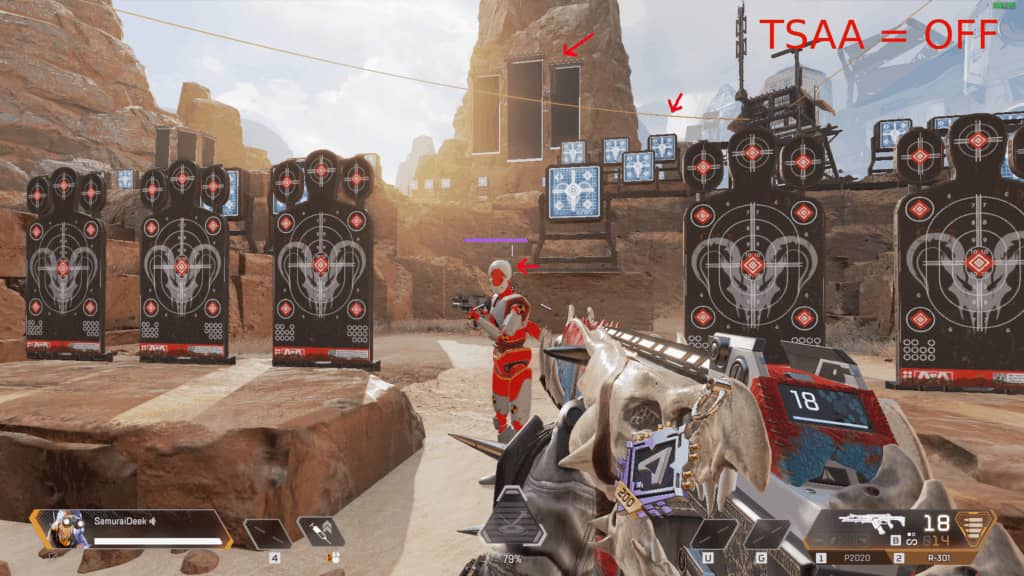
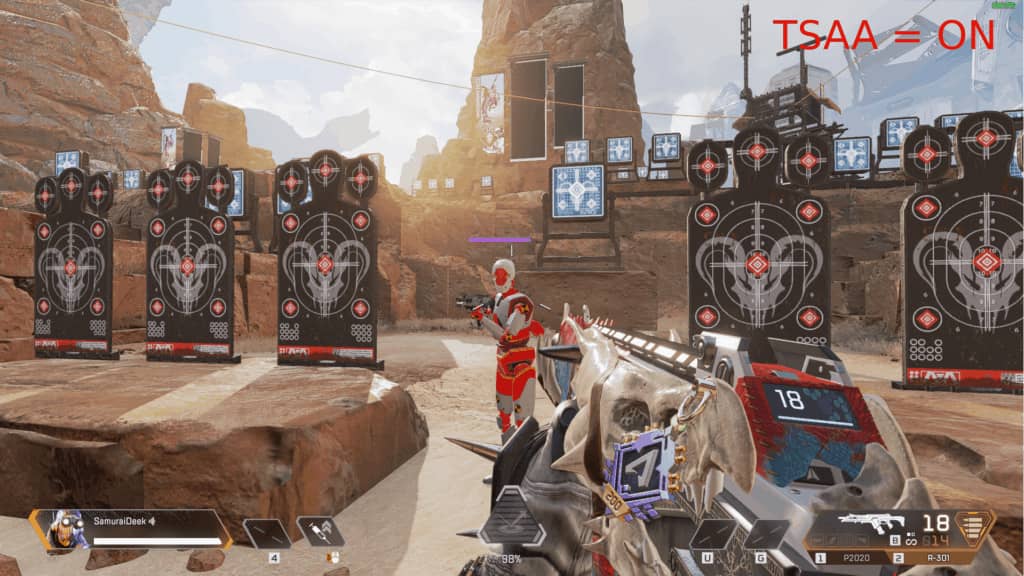
Apex Legends 中临时抗锯齿 (TSAA) 开启和关闭的比较
如果这不能满足您的 FPS 需求,请 寻找FXAA 在游戏设置中 。 FXAA 是一种更简单的超级采样形式,这意味着它对 GPU 的负担更小,但图像也会 更加模糊。
尽管如此,FXAA 总比没有好。
DLSS 和 FSR
,您应该留意 NVIDIA 的 DLSS (深度学习超级采样)和 AMD 的 FSR (FidelityFX 超级分辨率)。 在调整视频游戏设置时
DLSS 类似于传统的抗锯齿,但通过利用深度学习的力量,它可以以更高分辨率渲染图像,然后在保持视觉质量的同时对其进行下采样。
通过深度学习,DLSS 实际上可以在消除锯齿的同时提高您的 FPS,从而有效减少卡顿。 但是,要使用 DLSS,您将需要一张 RTX 卡。
FSR并不是 AMD 硬件独有的,NVIDIA 和 AMD 的老一代和新一代 GPU 都可以使用。 另一方面,
FSR 不能真正与 DLSS 相提并论,因为它不使用任何花哨的人工智能/深度学习。 相反,FSR 采用缩小图像并通过非线性和线性放大网络运行它。 这再次导致更高的 FPS,同时减少游戏的锯齿。
请务必尽可能使用这些设置,以有效减少卡顿现象。
纹理过滤
纹理过滤 计算如何将常规 2D 图像或其他数据映射到 完整的 3D 模型 。 上的像素直接一对一匹配 3D 模型上的单个像素不会与其自身纹理(称为texel ) 。 这是因为您可以从不同的角度和距离看到模型。
当我们寻找像素的颜色时,我们会在纹理上选取与其匹配的点和附近纹素的一些样本,然后查看它们的平均值。 这是执行纹理过滤的最基本方法,称为 双线性过滤 。
我们还有 三线 过滤 和 各向异性过滤 。 不用太技术化,我们只是说这些进一步提高了图形质量。 同样,使用 最低设置 会提高您的 FPS,尽管不如抗锯齿那么显着。

纹理过滤比较
纹理质量
这是降低游戏卡顿的另一个主要因素。 由于它不言自明,我们将快速总结一下:较低的纹理质量意味着 更高的 FPS 但 更糟糕的图形 。 有时这是一个值得做出的权衡。
这些是游戏中一些最常见的设置,可以帮助解决口吃问题。 也有可能您的装备完全可以胜任任务,但受到其他因素的阻碍。 让我们看看在这种情况下可以做什么。
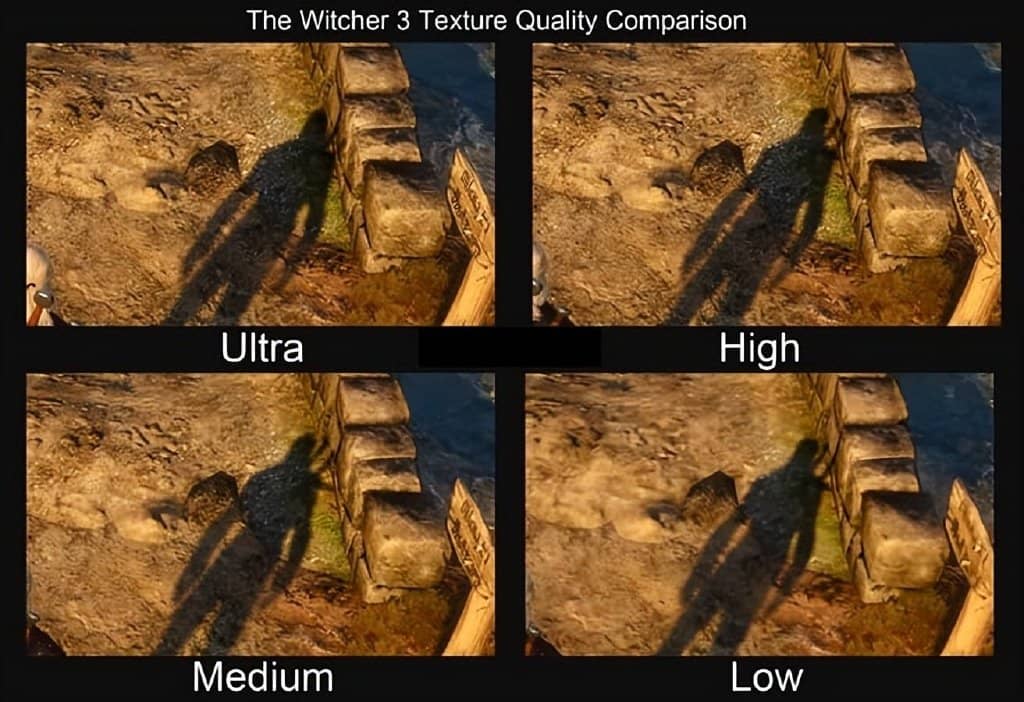
巫师3中纹理质量设置的比较
如上图所示,Ultra 和 High 之间几乎没有区别,而下降到 Medium 明显减少了地面和侧面砖块的细节数量。 降到低会删除大量细节,只留下光滑的表面。
更新您的 GPU 驱动程序
许多较新的显卡都包含自动控制驱动程序更新的软件,但您需要注意不要过度依赖它。
在某些情况下,该软件无法正常工作,这是 GPU 制造商的责任,而不是您的责任。 尽管如此,仍值得查看 NVIDIA 或 AMD 的 支持页面以下载最新的驱动程序。
关闭不必要的后台进程

今天,有很多 英国媒体报道软件 可以让玩游戏的速度慢得无法忍受。 我们不会称其为 Google Chrome 过时软件,但它绝对是一个非常需要 RAM 的浏览器。 它允许插件和附加组件在需要时使用它们需要的任何资源。 这被滥用了很多。
值得注意的是,谷歌正在慢慢解决这个问题,但就目前而言,问题仍然存在。 如果您迫切需要浏览器来玩游戏,无论是用于流式传输还是观看教程, Mozilla Firefox 都是最受欢迎的选择。
的 原因,任务管理器 如果您需要更好地了解导致 PC 变慢 是您最好的朋友。 访问它的最简单方法是右键单击任务栏,然后选择任务管理器。
到达那里后,您可以使用“进程”选项卡查看哪个应用程序正在使用哪些 PC 资源以及消除游戏时不需要的进程的最佳方法。
另一个有用的技巧是查看“详细信息”选项卡。 在那里,您可以右键单击游戏的可执行文件并将优先级设置为“ 高 ”。 虽然“实时”是一个选项,但您不应该使用它,因为它会干扰游戏所需的其他进程,例如鼠标和键盘输入。
如果您无法准确确定哪些流程是您需要的,哪些不需要,您可以尝试使用 Process Explorer 。 此工具可让您更深入地了解每个进程 、它的作用以及它使用了多少 CPU 或 RAM。
如果您在 Windows 上玩游戏,Microsoft 在后台放置了多个特定于系统的任务,这些任务可能会严重损害您的 FPS。 值得庆幸的是,他们还可以轻松关闭这些设置。 只需在设置窗口中搜索“ 游戏栏 ”并将其关闭即可。
如果您使用的是 Intel 处理器 ,您还可以关闭 “Intel Turbo Boost ”。 这是一个自动超频您的 CPU 进行某些操作的工具,默认情况下处于打开状态。
检查您的互联网连接

显然,这仅在您玩 在线游戏 时适用,但它仍然会引起头痛。 如果您的互联网连接较弱,多人/在线视频游戏通常会卡顿和滞后。
如果可以,尽量选择离你最近的游戏内服务器。 这将改善您的计算机和服务器之间的响应时间, 有效减少滞后和卡顿 。
这些是减少游戏中卡顿的一些最快和最简单的策略。
但是,还有许多其他事情可以做。 但是,这些都是 硬件修复。 需要去商店或等待送货的
其中包括升级您的 GPU 或 CPU 。 一个更便宜的解决方案可能是添加更多 RAM 或升级到 SSD ,当然,从该 SSD 运行您的游戏。 也有可能是您的 PSU 功率不足 ,或者您的 CPU 或 GPU 过热。
本指南的目的是帮助您尽可能轻松地解决游戏中的卡顿问题,我们希望您觉得它有用。







